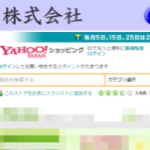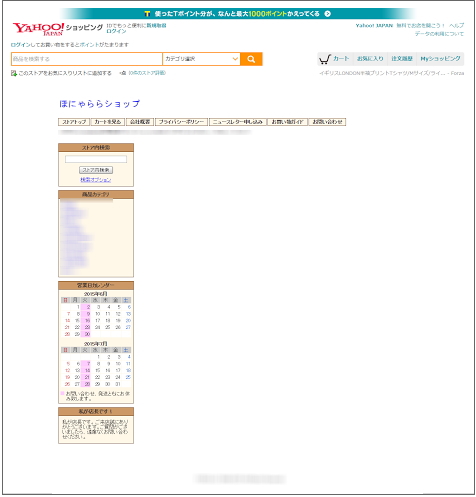これまで商品登録は人まかせ。
久々に自分でやってみたけど、本当に大変・・・。
特に今回はオプションだらけの商品なので、一瞬気が狂いましたね。
別に10アイテムくらい登録するなら、ぼちぼちやれば良いんですが、目指せ1000点ですから、ちんたら登録していたら200年位かかりそうです。
そんなわけで、商品登録を早くするためのテクニックをシェア。
早く登録、処理する方法の基本は、商品はCSVファイルで一括登録、画像ファイルは圧縮ファイルで一括アップ。
今回は、SKU(オプション)関連情報のCSVファイルの一括登録です。
ヤフーストアのマニュアルには「早く登録するためのコツ」は載ってませんからね。
SKUとは
まずは用語解説から。
SKUとは、 Stock Keeping Unit(ストック・キーピング・ユニット) の略で在庫管理の最小単位のこと。
例えば、Tシャツ(品番:TEST000)に白と黒がある場合、それぞれ品番を付けて在庫を確認します。
1アイテムの販売だけなら、そんなことしなくても目視で在庫確認はできますが、何百点、何千点となってくると絶対無理。

シェア用のサンプル例はTシャツです。
品番:TEST000
→白:TEST000-WHT
→黒:TEST000-BLK
ちなみに、ヤフーストアではSKUという用語は使われず「個別商品あり」という日本語です。
とします。

なお、「個別商品あり」を利用する場合、それぞれの商品に「品番を振る」ことと、「在庫数」登録は必須です。
それぞれの画像はなくても良いですが、当然、あったほうがお客さんにはフレンドリーです。
SKUオプションデータ登録の流れ
オプションデータは、商品ファイルには追加しません。
つまり、親品番の一行で先に登録してしまいます。
今回の例の場合、Tシャツ(品番:TEST000)を価格情報やスペック情報を含めて登録します。
その後に(1)画像一括登録、(2)SKUオプション情報CSVファイル一括登録という流れです。
イメージとしては、パソコン上での作業が8割で、ストアクリエーターProでの作業が2割位です。
しっかり準備して、クリエーター上では、サクっと作業を終えてしまうという感じです。
なお、親品番で登録した商品データに対して、オプションデータCSVを登録すると、商品データにも反映されます。(当たり前ですが・・・)
SKU商品画像攻略のポイント
まず、この画像から。
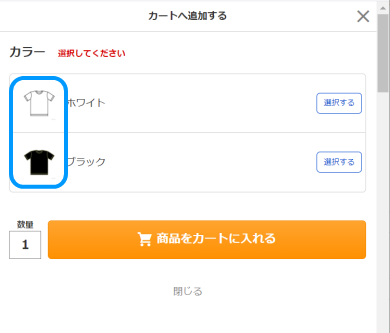
個別商品登録において、各SKUに画像を登録すれば、上記のようにスマホ画面上で表示させることができます。
でも、これは「品番」であるにも関わらず、「追加画像」にしか追加できません。
このような、わかりにくいルールがあるため、「ヤフーのストアクリエーターProが難しい。」と感じる人も多いんですね。
SKU付きの商品を早く登録するためには、SKU専用の画像をまとめておくことです。
個別アップロードなんかしていたら日が暮れるので、必ず、zip形式でドカーンと登録します。
オプションデータCSVファイルの書き方
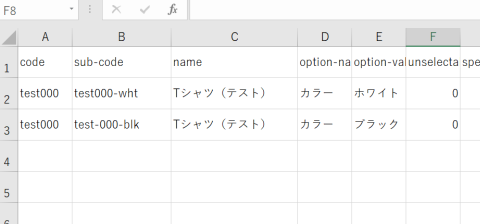
このように、親品番、子品番、商品名、オプション名、オプションの値と並びます。
今回は、白と黒だけですが、これに赤、青を追加する場合は次のようになります。
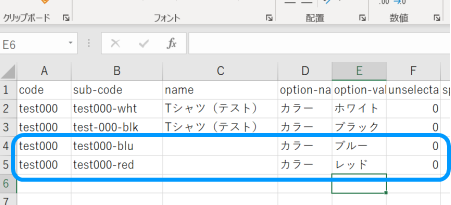
name(品名)は空白でも大丈夫です。
オプション画像はQの列にURLを入力します。
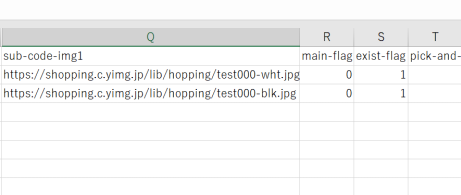
まとめると、次の6つの項目を作っていくということになります。
(1)親品番・・・コピペ
(2)子品番・・・手入力
(3)商品名・・・不要
(4)オプション名・・・コピペ
(5)オプションの値・・・半コピペ
(6)画像URL・・・手入力
小品番の入力と、 画像URLの入力の箇所が頑張りどころですね。
ちなみに、SKUを使う場合、親品番はあってないようなもので、受注後に使うことはあまりないです。
在庫に関係ないオプション
在庫や価格に影響しないオプション。
例えば、梱包方法を「簡易」にするか「通常」にするかとか、熨斗(のし)をどうするか、とか。
これもオプションデータCSVファイルで一括で登録できます。
在庫がからむよりも簡単で、品番とオプション名、オプションデータだけです。
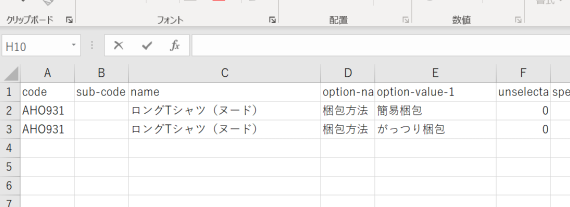
ちょっと面倒くさいですけど、オプションの数だけ行をコピペする必要があります。
サイズがS、M、L、LL、XXL、XXXLとある場合は、5行コピペです。
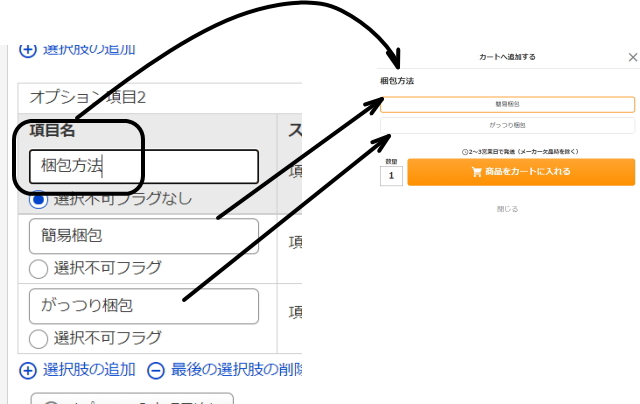
エラーに悩まされないために

CSVファイルの作り方や登録の手順を熟知するまで、数点で登録の練習をするのがコツです。
熟知しないうちに、一気にファイルで一括登録しようと思っても、エラーに悩まされます。
無駄な時間が発生してしまうので、何度も繰り返し使って慣れましょう。
久々にエラーに悩まされた1日となりましたが・・・(^^;)